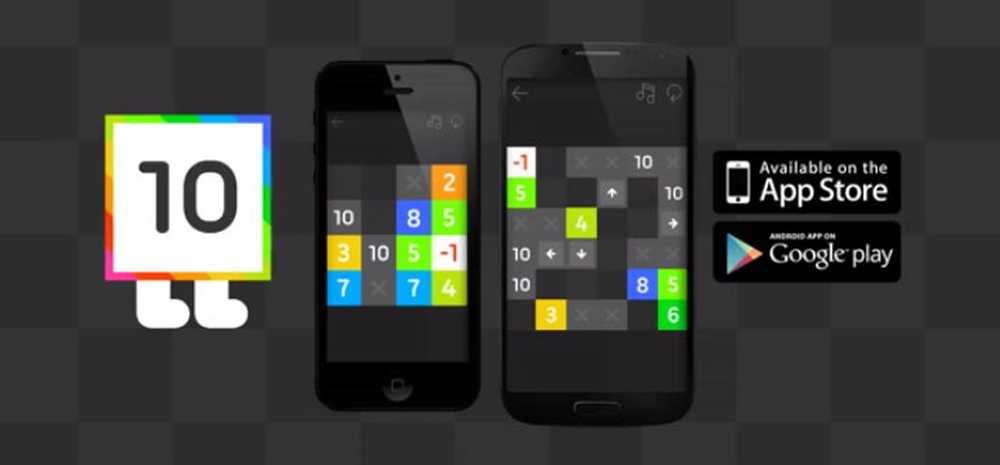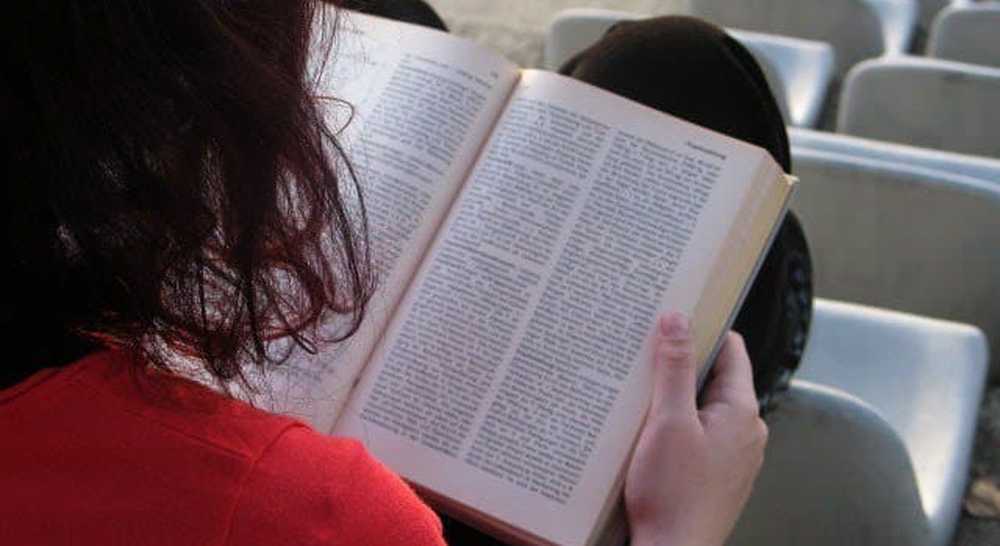10 consejos indispensables de Outlook


¿Está aprovechando al máximo el programa cuando está utilizando Outlook? El cliente de escritorio de Outlook es un paraíso para usuarios avanzados con más funciones que un Swiss Army Knife, y la desafortunada verdad es que muchas personas simplemente se sienten abrumadas por eso. ¡Eso no tiene que ser tú! Si bien hay cientos de sugerencias y trucos para usar esta pesada aplicación de correo electrónico, la mantuvimos corta y compilamos una lista de los 10 principales que son más útiles y que se pasan por alto con frecuencia. Con estos consejos, puede tener más confianza, eficiencia y menos vergüenza, ya sea que esté trabajando o administrando el correo electrónico desde su computadora personal..
1. Vista previa rápida de cada sección de Outlook
¿Necesitas una vista rápida del calendario? Tal vez necesite ver rápidamente lo que queda en su lista de tareas y encontrar a alguien de su libro de contactos. En Office 2013, se introdujo la función de "vista previa" que le permite ver un resumen rápido de la pestaña Calendario, Personas y Tareas al pasar sobre ellas en la parte inferior de Outlook.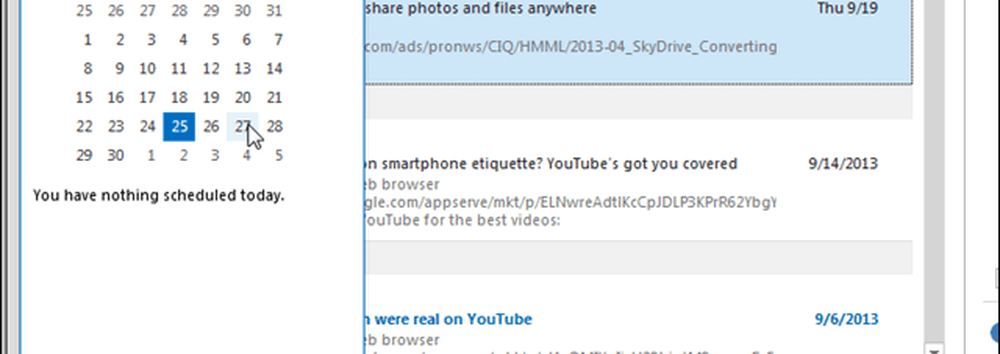
2. pasos rápidos
¿Pasa mucho tiempo en Outlook haciendo tareas repetitivas? Facilite su flujo de trabajo agregando algunos pasos rápidos que pueden hacer su trabajo por usted. Cada botón se puede configurar para responder automáticamente con texto enlatado, reenviar correos electrónicos, copiar correos electrónicos a carpetas, crear citas y más. Los pasos rápidos pueden parecer complicados de configurar al principio, pero no se preocupe, lo cubrimos con un tutorial fácil de seguir sobre el tema. Realmente vale la pena tomarse el tiempo para aprender a usarlos si usa Outlook todos los días..
3. Habilitar vista de conversación
Lo odio o lo amo, desde que Gmail hizo realidad la idea de que las personas principales han estado conectadas a la lectura de correos electrónicos en las listas de conversación. Lo que es aún mejor, esta vista te permite ignorar fácilmente flujos completos de correos electrónicos si te encuentras en una conversación de grupo que preferirías no tener. Cambiarlo es tan simple como hacer clic en una casilla de verificación en la pestaña Ver de la cinta de correo.
4. Agregar un nuevo contacto al leer el correo electrónico
La escritura manual en las direcciones de correo electrónico de contacto es tan 2003. En las versiones más recientes de Outlook (2007-2013) puede agregar personas a su lista de contactos al leer un correo electrónico si hace clic en su dirección en el encabezado.
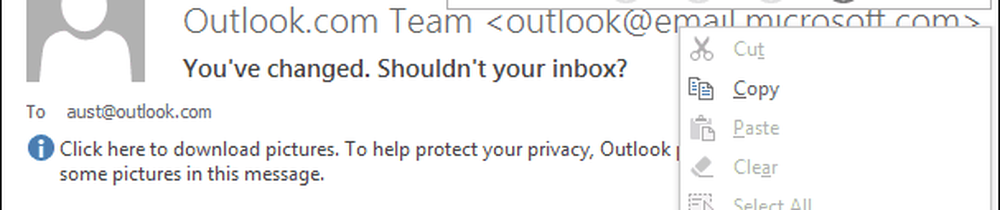
5. Hacer sobresaliente de correo electrónico no leído
Los colores y las fuentes predeterminados en Microsoft Office pueden hacer que usted desee mucho más. Si bien no puedo sugerir un conjunto de colores en particular en el que todos puedan estar de acuerdo, puedo decirle que la personalización del suyo está al alcance. Visite la cinta Ver> Configuración de vista> Otras configuraciones y formato condicional. Dentro de cada ventana puede cambiar no solo el color, sino también la fuente, el tamaño y el estilo de cada sección de texto dentro de Outlook. Más detalles en el enlace naranja arriba..
6. Aplazar la entrega
¿Alguna vez ha enviado un correo electrónico solo para tener un "OH CRAP!" ¿Por qué envié ese‽ "momento justo después? He estado usando esta función durante años y no puedo decirle cuántas veces ha salvado mi tocino y evitado que salgan los correos electrónicos defectuosos. Si bien esto puede ser importante en una oficina corporativa, es especialmente importante cuando se trata con clientes para que los correos electrónicos sean precisos y eviten errores de comunicación accidentales. Es bastante fácil demorar un solo mensaje de la cinta de opciones en la ventana de composición, pero retrasar todo el correo por defecto requiere una regla de Outlook un poco más complicada que se describe mejor en esta guía vinculada..
7. Desactivar el panel de personas
Es feo, es voluminoso y acapara valiosas propiedades inmobiliarias de pantalla. A pesar de que Microsoft mejoró enormemente el panel de personas en Office 2013, sigue siendo un dolor para la mayoría de los usuarios. Afortunadamente hicieron que apagarlo fuera muy fácil. En el modo de correo, visite la cinta Ver y haga clic en Panel de personas> Desactivar para cerrar el desorden en la parte inferior de la ventana de lectura. Si alguna vez lo necesita, ahora también sabe dónde encontrar el botón de encendido ya que está en el mismo lugar.
8. Desactivar vistas previas de mensajes en el panel de carpetas
Para la mayoría de los correos electrónicos, el asunto y el remitente son suficientes para saber si desea abrirlo y leerlo. La desactivación de las vistas previas de mensajes le brinda hasta un 50% más de espacio para ver los correos electrónicos enumerados en su Bandeja de entrada, y eso significa que puede revisarlos más rápido y volver a hacer algo más productivo. Para deshabilitarlos, vaya a la cinta Ver y haga clic en Vista previa del mensaje> Desactivar.
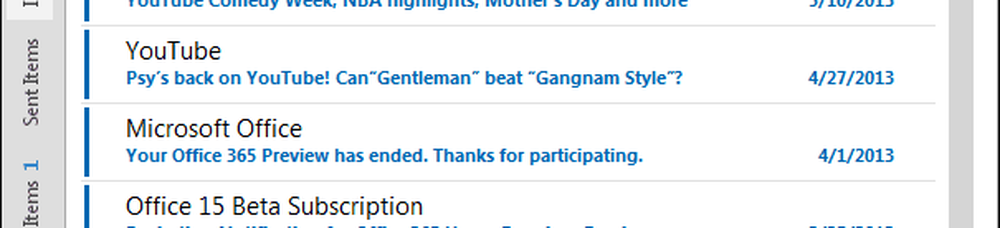
9. Vacaciones (recordatorio de fuera de la oficina)
Si está utilizando Outlook para el trabajo, entonces esto es una obviedad. Hacerles saber a los clientes y colegas que está fuera de la ciudad es la mejor manera de evitar lo que de otra manera podría convertirse en una mafia enojada que se pregunta por qué nunca envió esos informes de TPS el viernes. Hay algunas maneras de hacer esto. Uno consiste en organizar una reunión como un recordatorio. Otra es configurar una regla similar a la de la siguiente captura de pantalla. Pero el que la mayoría de la gente usa se llama "Asistente de fuera de la oficina" y requiere que su correo esté alojado en un servidor de intercambio..
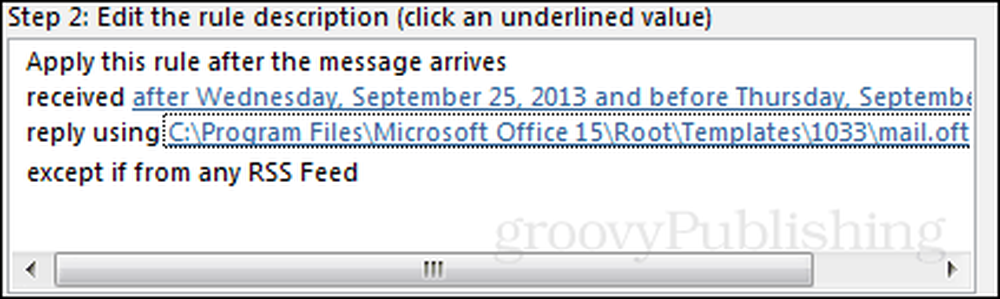
10. Guárdese de respuesta accidental a todos los horrores del correo electrónico
Incluso si te burlas de la diarrea sónica es la menor de tus preocupaciones, todavía hay muchas cosas que probablemente queden solo en las bandejas de entrada de unos pocos. Este consejo incluye la instalación de un complemento de Outlook que evitará o, como mínimo, le advertirá si está a punto de enviar un correo electrónico a todos en una lista de respuestas en lugar de simplemente enviarlo a una persona. Puede descargar el complemento aquí desde Microsoft.com. Simplemente ejecute el archivo .msi y la instalación es muy fácil.